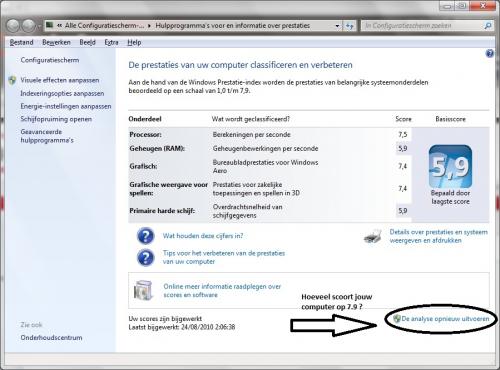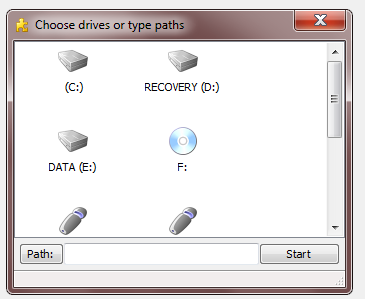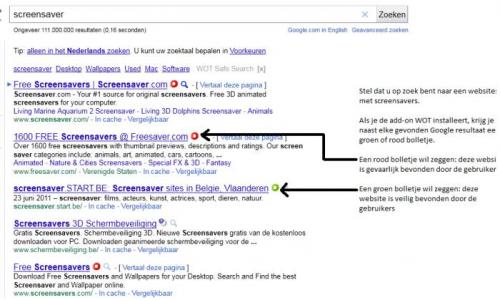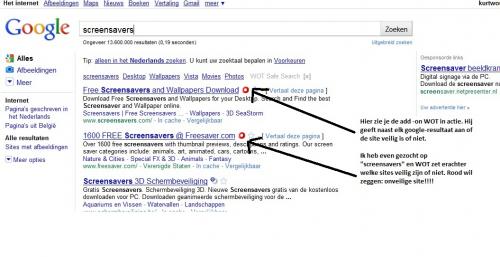-
Items
6.469 -
Registratiedatum
-
Laatst bezocht
Inhoudstype
Profielen
Forums
Store
Alles dat geplaatst werd door Kurtt
-
In welk besturingssysteem maakt u het batch bestand?
-
Bedoelt u tips voor een anti virus programma en een firewall? Avira Antivir is een gratis anti-virus programma en vind ik heel goed. Ook een goede gratis firewall is PC Tools firewall. Deze 2 programma's vind u op deze link. (De link naar PC Tools firewall vind u helemaal onderaan in de link (bij de berichten)) Avira Antivir laat af en toe reclame zien, maar dat is niet echt storend. Desgevallend kunt u de reclame verwijderen in Avira Antivir. Enkel doen als je weet wat je doet en voldoende van pc's kent! Als u deze 2 dingen installeert, is uw pc redelijk veilig. Wel steeds alle Windows updates installeren! Als u bijvoorbeeld nog Windows XP hebt, moet je deze best upgraden naar service pack 3. Zorg er steeds voor dat er slechts één antivirus programma en slechts één firewall op je pc geinstalleerd staan!
-

Windows 7 Onderdelen in of uitschakelen.
Kurtt reageerde op Jean-Pierre's topic in Archief Windows 7
Windows Search best niet verwijderen want dan krijg je geen zoekbalk meer als je op Start drukt in Windows 7!!!! -

Schijfruimte dat systeemherstel gebruikt in Windows 7 beperken
Kurtt plaatste een topic in Archief Windows 7
In Windows 7 gebruikt systeemherstel ongeveer 5 % ruimte van je harde schijf. Als je bijvoorbeeld een harde schijf hebt van 1.5 TB, is dat eigenlijk een hele boel. Je kan schijfruimte "winnen" door de ruimte die systeemherstel reserveert te beperken. Dan kan je nog altijd een week terug in de herstelpunten. 1. Klik onderaan op de ronde knop Starten 2. Aan de rechterkant in het menu zie je het woord Computer 3. Rechtsklik op het woord Computer en kies Eigenschappen. 4. Aan de linkerkant kies je voor "Geavanceerde systeeminstellingen" 5. Ga dan naar het tabje Systeembeveiliging 6. Klik dan op de knop "Configureren" Nu kan je het schuifbalkje naar rechts of links slepen. 1% lijkt me voldoende (ipv de standaard 5 %). Je bespaart hiermee enkele GB's aan schijfruimte! -
PC Tools Firewall is ook een hele goede gratis firewall. PC Tools Firewall Plus - Gratis editie
-
Hier heb ik je al verteld hoe je Windows Media Center direct start met TV. http://www.pc-helpforum.be/f251/windows-media-center-laten-starten-met-27140/ Zou er ook zoiets bestaan om Windows Media Center te laten starten met de progrogrammagids zodat je direct na het starten van het programma het tv-programma kan kiezen? Nu moet je nog steeds door een menu gaan en daar dan "gids" kiezen. Dan krijg je een heleboel zenders en programma's en als je op een tv-programma klikt, wordt het gestart. Dit is de snelkoppeling voor WMC zodat die direct tv begint af te spelen %windir%\ehome\ehshell.exe /nostartupanimation "/mcesuperbar://tv?live=true" Hoe zouden we die moeten aanpassen zodat Windows Media Center direct bij de gids (programmagids) terecht komt zodat ik alsnog een programma kan kiezen? Met bovenstaande snelkoppeling wordt de laatste tv-zende onthouden en wordt daar devolgende keer mee opgestart.
-
Aan de hand van de Windows Prestatie-index worden de prestaties van belangrijke systeemonderdelen getest op een schaal van 1,0 t/m 7,9. Hoe goed presteert jouw computer? 1. Ga naar de ronde Start knop onderaan je scherm. 2. Tik in het zoekvenster het woord prestaties in. 3. Je krijgt het venster "Hulpprogramma's voor en informatie over prestaties". 4. Klik onderaan op "De analyse opnieuw uitvoeren". Dit kan enkele minuten duren. Zoals je ziet scoort deze computer 5.9 / 7.9 (het maximale dat je kan halen is 7.9)
-
Het programma SpaceSniffer geeft een overzicht van "veelverbruikers" van je systeem. Waar de rechthoek het grootst is, die bestanden nemen de meeste plaats in. Bij het opstarten van SpaceSniffer selecteert u de drive die u wenst te analyseren. Hieronder kan u SpaceSniffer downloaden. Installatie is niet vereist. Na het downloaden gewoon dubbelklikken op Spacesniffer.zip of het zip bestand uitpakken en op Spacesniffer klikken. SpaceSniffer download Meer info: http://www.uderzo.it/main_products/space_sniffer/
-
Hier vindt u in pdf-formaat de verschillen tussen Word 2007 en 2010. Druk een paar keer op het minnetje om uit te zoomen in Firefox. Dat leest gemakkelijker. Bron: http://www.wwwsoft.be/
-
- firefox
- handleiding
- (en 7 meer)
-

Vensters niet groeperen, maar tonen zoals in Windows XP
Kurtt plaatste een topic in Archief Windows 7
Standaard groepeert Windows 7 vensters die bij elkaar horen. Heb je 4 documenten van Word openstaan, dan maakt Windows 7 daar één knop "Microsoft Word" van en als je dan daarop klikt krijg je boven elkaar je 4 documenten. Je kan ook perfect dat groeperen uitschakelen. 1. Rechtsklik op de taakbalk (zo links mogelijk) 2. Kies Eigenschappen 3. Op het tabblad "Taakbalk" kies je bij "Taakbalkknoppen" voor "Nooit combineren" Nu worden vensters niet meer gegroepeerd volgens toepassing. Voorbeeld : -
Van zodra je een foutmelding op je scherm ziet, wordt deze ook bijgehouden in een logboek. Elke gebeurtenis heeft een Event ID. Aan de hand van zo'n Event ID kan je op internet zoeken hoe dit probleem ontstaat en hoe je het kan verhelpen. Een Event ID is eigenlijk niets anders dan een "gebeurtenis". Ook gans de opstartprocedure wordt van minuut tot minuut bijgehouden in een logboek. Elk programma dat je start wordt bijgehouden in een logboek. Ook de status van een programma wordt bijgehouden. Is het succesvol of minder succesvol geladen? Hoe open je logboeken in Windows 7? 1. Klik op de ronde knop Start onderaan je scherm. 2. Tik daar in logboek 3. Aan de linkerkant van het scherm klik je op Windows-Logboeken Logboeken "Setup" en "Systeem" zijn het meest interessant. Over het algemeen kan je witte en gele balonnetjes negeren. Rode kruisjes zijn niet zo gezond.
-
Krijg je niet de mogelijkheid tussen upgraden en volledig installeren als je de Windows 7 insteekt? Dan moet je niet upgraden nemen.
-
We gaan eerst eens zien of er geen virussen op je computer zitten. Download HijackThis. Klik bij "HijackThis Downloads" op "Installer". Dubbelklik op HijackThis.msi Hijackthis wordt nu op je PC geïnstalleerd, een snelkoppeling wordt op je bureaublad geplaatst. HijackThis zal openen na het installeren. Klik op "Do a systemscan and save a logfile". Er opent een kladblokvenster, hou gelijktijdig de CTRL en A-toets ingedrukt, nu is alles geselecteerd. Hou gelijktijdig de CTRL en C-toets ingedrukt, nu is alles gekopieerd. Plak nu het HJT logje in je bericht door CTRL en V-toets. Let op : Windows Vista & 7 gebruikers dienen HijackThis als “administrator” uit te voeren via rechtermuisknop “uitvoeren als administrator". Indien dit via de snelkoppeling niet lukt voer je HijackThis als administrator uit in de volgende map : C:\Program Files\Trend Micro\HiJackThis.
-

Mijn laptop vindt mijn externe hardeschijf niet
Kurtt reageerde op anecheran's topic in Archief Hardware algemeen
Terug naar de winkel gaan en zeggen dat lichtje soms wel en soms niet brand. Als die onder garantie is, zijn ze verplicht om een nieuw exemplaar te geven. -
Deze add on geeft een waarschuwing als je een gevaarlijke site bezoekt. De databases met gevaarlijke sites wordt dikwijls bijgewerkt. In Google zie je naast elke site een groen of rood rondje. Een rood rondje wil zeggen: gevaarlijke site, een groen: veilige site. Je kan de add-on WOT ("Web On Trust") hier downloaden voor Firefox en Internet Explorer. Firefox: https://addons.mozilla.org/nl/firefox/addon/3456/ of Download the WOT add-on | WOT Web of Trust Internet Explorer: Download the WOT add-on | WOT Web of Trust (kies Internet Explorer uit de lijst met browsers!) Auteur: wouterskurtt (Kurt Wouters)
-
Deze add on geeft een waarschuwing als je een gevaarlijke site bezoekt. De databases met gevaarlijke sites wordt dikwijls bijgewerkt. In Google zie je naast elke site een groen of rood rondje. Een rood rondje wil zeggen: gevaarlijke site, een groen: veilige site. Je kan de add-on hier downloaden: Firefox: https://addons.mozilla.org/nl/firefox/addon/3456/ of Download the WOT add-on | WOT Web of Trust Internet Explorer: Download the WOT add-on | WOT Web of Trust (kies Internet Explorer uit de lijst met browsers!) Auteur: Kurtt
-

Autoplay functies werken niet (meer) in Windows 7
Kurtt reageerde op Kurtt's topic in Archief Windows Algemeen
@Stegisoft: Heb de site aandachtig bekeken en tips uitgevoerd. Lukt nog steeds niet. Waarschijnlijk een conflict met een programma die de autoplay het zwijgen oplegt. Ook Cyberink Powerdvd 10 eens verwijderd, nog steeds werkt autoplay van win7 niet. Heb nu wel dit gevonden: (voor Vista maar zal wel voor Win7 ongeveer hetzelfde zijn) AutoPlay/AutoRun Not Working or Missing Not Open in Windows Vista » My Digital Life Als ik straks tijd heb zal ik die website (dus die van mydigital life) eens aandachtiger bekijken. -
Probeer dit eens uit. (APM Energiebeheer inschakelen) 1. Klik op Start en klik op Configuratiescherm. 2. Klik in het Configuratiescherm op Prestaties en onderhoud en klik op Energiebeheer. 3. Open het tabblad APM. 4. Selecteer Ondersteuning voor Geavanceerd energiebeheer (APM) inschakelen en klik op OK. Volgens mij moet je PC nu weer gewoon afsluiten. -------- Als dat niet lukt: Denk ook even na wat je allemaal geinstalleerd hebt nadat de pc niet meer ging afsluiten; waarschijnlijk een programma dat zich niet wil afsluiten. Verwijder dit programma dan. Dus maak een lijstje op van programma's die je onlangs hebt geinstalleerd, waarschijnlijk zit daar de boosdoener! -------- Ook kan je je pc eens opkuisen met Ccleaner. Hier volgt de procedure: Download CCleaner. Klik op deze pagina op één van de mirrorsites van MajorGeeks en dan start de download van CCleaner automatisch en gratis op. Installeer het en start CCleaner op. Klik in de linkse kolom op “Cleaner”. Klik achtereenvolgens op ‘Analyseren’ en 'Schoonmaken'. Klik vervolgens in de linkse kolom op “Register” en klik op ‘Scan naar problemen”. Als er fouten gevonden worden klik je op ”Herstel geselecteerde problemen” en ”OK”. Dan krijg je de vraag om een back-up te maken. Klik op “JA”. Kies dan “Herstel alle geselecteerde fouten”. Soms is 1 analyse niet voldoende. Deze procedure mag je herhalen tot de analyse geen fouten meer aangeeft. Sluit hierna CCleaner terug af. Wil je dit uitgebreid in beeld bekijken, klik dan hier voor de handleiding.
-
Soms komt het voor dat een usb-apparaat zoals een externe harde schijf of usb stick niet meer herkend wordt in Windows. Je kan dan het volgende proberen: alle usb controllers verwijderen uit apparaatbeheer, deze worden automatisch terug herkend bij opstarten van Windows Volg daarom onderstaande procedure: Maak dat u bent aangelogt onder een account met administrator rechten. 1. Maak eerst een herstelpunt aan. Voor Windows XP: http://www.pc-helpforum.be/f206/hoe-maak-ik-een-herstelpunt-windows-27526/ Voor Vista: http://www.pc-helpforum.be/f204/hoe-maak-ik-een-herstelpunt-windows-27525/ Voor Windows 7: http://www.pc-helpforum.be/f251/hoe-maak-ik-een-herstelpunt-windows-27524/ 2. Ga als volgt te werk om alle usb-controllers te verwijderen en opnieuw te installeren. a) Ga naar Start - uitvoeren. typ devmgmt.msc en druk enter. (bij Windows 7 gewoon direct devmgmt.msc intypen in het onderste zoekvak) Ga naar "Universal Serial Bus-controllers". Rechtsklik daaronder op elk usb apparaat op "installatie ongedaan maken". 3. Herstart de pc 4. De usb controllers worden automatisch terug geïnstalleerd. (die worden normaal gezien automatisch herkend door Windows) Sluit nu het usb-apparaat aan (uw externe harde schijf dus). Wordt deze nu wel herkend? Mocht er iets fout gegaan zijn (een usb dat vroeger wel herkend werd wordt nu niet meer herkend bv), dan zet je onmiddellijk herstelpunt terug dat je zonet gemaakt hebt. _________________________________________________________________________________ Als dat niet lukt, probeer je dit : (toevoeging 17/2/2011) 1. Zet pc uit. 2. Trek de stroomkabel uit van je pc. (bij een laptop: neem batterij er even uit) 3. Trek alle usb apparaten uit. 4. Steek stroomkabel terug in pc (bij een laptop: steek batterij terug) 5. Steek alle usb apparaten terug in 6. Wacht een minuutje 7. Druk op de Power knop om je pc op te starten. Bron: How to fix USB device not recognized in Windows (wat je ook kan proberen als bovenstaande niet werkt: laat windows opstarten en trek stroomkabel uit, daarna terug insteken en power knop drukken en pc opstarten)
-
Wat is het merk en type van de externe harde schijf? Heb je al een ander usb gleufje geprobeerd? Je kan ook deze tip proberen (alle usb controllers verwijderen uit apparaatbeheer, deze worden automatisch terug herkend bij opstarten van Win7) Volg daarom onderstaande procedure: 1. Maak eerst een herstelpunt aan. (Eenvoudigste manier: Je gaat gewoon naar Start/Configuratiescherm,vervolgens type je rechtsboven in het zoekvak "Herstel". Nu krijg je het systeemherstel scherm.) 2. Ga als volgt te werk om alle usb-controllers te verwijderen en opnieuw te installeren. a) Start/Configuratiescherm/Systeem en beveiliging/Systeem en aan de linkerkant op Apparaatbeheer klikken. Ga naar "Universal Serial Bus-controllers". Rechtsklik daaronder op elk usb apparaat op "installatie ongedaan maken". 3. Herstart de pc 4. De usb controllers worden automatisch terug geïnstalleerd. (die worden normaal gezien automatisch herkend door Windows) Sluit nu het usb-apparaat aan (uw externe harde schijf dus). Wordt deze nu wel herkend? Mocht er iets fout gegaan zijn (een usb dat vroeger wel herkend werd wordt nu niet meer herkend bv), dan zet je onmiddellijk systeemherstelpunt terug dat je zonet gemaakt hebt.
-

Autoplay functies werken niet (meer) in Windows 7
Kurtt plaatste een topic in Archief Windows Algemeen
Als ik een dvd insteek, gebeurt er niks. Ik weet dat je de autoplay functies kunt instellen in Win7, maar wat ik daar ook instel, autoplay functie werkt niet. Ik heb dit probleem ook eens gehad in Windows XP en toen had dat te maken met "policies" (beleidsinstellingen?). Toen was alles opgelost met dit tooltje: Autoplay Repair Wizard. Maar dit tooltje werkt niet voor 64bit versies van Windows (en ook niet met Win7?) Weet iemand een tooltje waarmee ik autorun kan "recoveren/herstellen" in Windows 7. -

Maak Mozilla firefox 10 keer sneller
Kurtt reageerde op bart 16's topic in Internet & Email, Browsers
Ik ben ook een "tweaker" van besturingssystemen en browsers, maar ik raad toch niet aan om deze tip te gebruiken. Firefox wordt er weliswaar vlugger door, maar ook onstabieler. En dat is geen gedacht, ik ben iemand die niets anders doet dan software testen, dus ik weet waarover ik spreek... lol!!! -
Download de Windows 7 Upgrade Advisor. Dit tooltje zal je systeem onderzoeken en uiteindelijk zeggen of je systeem klaar is voor Windows 7 of niet. Ook zal hij een lijst geven van geinstalleerde programma's op je computer die niet goed zullen samenwerken met Windows 7 (als die er zijn). Vooraleer je het tooltje opstart, moeten alle usb apparaten zoals je externe harde schijf, printers, harde schijven, ... aangesloten zijn, zodat het programma ook kan onderzoeken of die apparaten met Windows 7 kunnen samenwerken! Het tooltje kan je hier vinden.
-
Beste Rope Ze zegt dat ze terug kan inloggen doordat ze systeemherstel gedaan heeft. Dus dan heeft ze zeker geen tooltje nodig om haar BIOS paswoord terug te vinden. Ze was niet haar paswoord van haar BIOS kwijt, wel het inlogpaswoord van Windows. Dat heeft dus niks met BIOS te maken. @Rope: Vraag & reeds aanwezige antwoorden goed lezen vooraleer je een antwoord post! Als internet 15 minuten nodig heeft om op te starten volgens de topicstarter, kan dit betekenen: - er scheelt iets met de verbinding - zijn computer zit vol met beestjes? In dat geval had ik al gevraagd aan PatJoe om de procedure te volgen van het posten van een logje @Rope: op internet staan inderdaad dikwijls handige tools, maar ze moeten wel nuttig zijn én enige uitleg erbij is altijd aan te raden! Daarenboven is het meestal nuttig om het tooltje zélf te testen op je EIGEN computer zodat je een korte handleiding kunt geven aan de topicstarter (2 of 3 zinnen is reeds voldoende, maar niet simpelweg websites posten!!!!!!!!! Hou u nu eens aan die regel, want ik zou niet willen dat je een waarschuwing krijgt of gebanned wordt, want je kan een heel goede kracht worden bij dit helpforum!!!!! @PatJoe: kun je misschien toch de procedure uitvoeren die ik hierboven heb vermeld (dat stukje dat begint met "Download hijackthis" van hierboven)
-
Bij "Kritieke gebeurtenissen" kan je zelfs op de toepassing klikken en krijg je een samenvatting. Zoals bij mij voor Firefox op 16/08 Beschrijving Naam van toepassing met fout: firefox.exe, versie: 1.9.2.3855, tijdstempel: 0x4c48d5ce Naam van module met fout: FOXITR~1.OCX, versie: 1.0.1.224, tijdstempel: 0x4b849404 Uitzonderingscode: 0xc0000005 Foutoffset: 0x00002dce Id van proces met fout: 0xca0 Starttijd van toepassing met fout: 0x01cb33c6f5da73fc Pad naar toepassing met fout: C:\Program Files (x86)\Mozilla Firefox\firefox.exe Pad naar module met fout: C:\PROGRA~2\FOXITS~1\FOXITR~1\plugins\FOXITR~1.OCX Rapport-id: cc951af7-9fc9-11df-a094-e0cb4ec4c1ba ---------- Post toegevoegd om 12:37 ---------- Vorige post was om 12:32 ---------- Kurt

OVER ONS
PC Helpforum helpt GRATIS computergebruikers sinds juli 2006. Ons team geeft via het forum professioneel antwoord op uw vragen en probeert uw pc problemen zo snel mogelijk op te lossen. Word lid vandaag, plaats je vraag online en het PC Helpforum-team helpt u graag verder!